openlayers WebGL 切片图层样式修改(曝光度、对比度、饱和度、明暗度、颜色)
无心使然云中漫步 2024-08-24 09:33:05 阅读 75
本篇介绍一下使用 openlayers WebGL 切片图层样式修改(曝光度、对比度、饱和度、明暗度、颜色)
1 需求
WebGL 切片图层样式修改(曝光度、对比度、饱和度、明暗度、颜色)
2 分析
WebGLTile 的 style 属性修改ol/expr/expression 的简单使用官网解释
WebGLTile 的 style 有以下属性:
| 属性 | 说明 |
|---|---|
| variables | 样式变量对象,可使用 updateStyleVariables 方法动态修改 |
| color | 颜色(直接设置会覆盖切片内容) |
| brightness | 明暗度 |
| contrast | 对比度 |
| exposure | 曝光度 |
| saturation | 饱和度 |
| gamma | 伽马矫正 |
一般步骤:
定义样式变量对象使用 ExpressionValue 为 style 各个属性赋值改变样式变量对象中的属性并调用 updateStyleVariables 方法(传入最新的各个属性值)
3 实现
3.1 动态修改颜色及其他属性
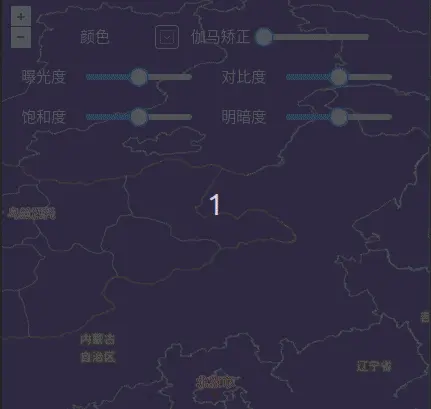
<code><template>
<div id="map" class="map"></div>code>
<div class="toolbar">code>
<div>
<div>
<span>颜色</span>
<el-color-picker
v-model="color"code>
color-format="rgb"code>
show-alpha
size="small"code>
@active-change="handleColorChange"code>
/>
</div>
<div>
<span>伽马矫正</span>
<el-slider v-model="gamma" :min="0" :step="0.1" @input="handleInput"></el-slider>code>
</div>
</div>
<div>
<div>
<span>曝光度</span>
<el-slider
v-model="exposure"code>
:min="-1"code>
:max="1"code>
:step="0.1"code>
@input="handleInput"code>
></el-slider>
</div>
<div>
<span>对比度</span>
<el-slider
v-model="contrast"code>
:min="-1"code>
:max="1"code>
:step="0.1"code>
@input="handleInput"code>
></el-slider>
</div>
</div>
<div>
<div>
<span>饱和度</span>
<el-slider
v-model="saturation"code>
:min="-1"code>
:max="1"code>
:step="0.1"code>
@input="handleInput"code>
></el-slider>
</div>
<div>
<span>明暗度</span>
<el-slider
v-model="brightness"code>
:min="-1"code>
:max="1"code>
:step="0.1"code>
@input="handleInput"code>
></el-slider>
</div>
</div>
</div>
</template>
<script setup lang="ts">code>
import { -- --> Map, View } from 'ol';
import { asArray } from 'ol/color';
import { WebGLTile as WebGLTileLayer } from 'ol/layer';
import { get } from 'ol/proj';
import { XYZ } from 'ol/source';
const projection = get('EPSG:4326');
const key = '替换为天地图key';
const layerTypeMap = {
vector: ['vec', 'cva'], // [矢量底图, 矢量注记]
image: ['img', 'cia'], // [影像底图, 影像注记]
terrain: ['ter', 'cta'] // [地形晕渲, 地形注记]
};
const color = ref('rgba(79, 31, 128,1)');
const exposure = ref(0);
const contrast = ref(0);
const saturation = ref(0);
const brightness = ref(0);
const gamma = ref(1);
const variables = computed(() => ({
exposure: exposure.value,
contrast: contrast.value,
saturation: saturation.value,
brightness: brightness.value,
gamma: gamma.value,
red: asArray(color.value)[0],
green: asArray(color.value)[1],
blue: asArray(color.value)[2],
alpha: asArray(color.value)[3]
}));
let map = null;
const imageLayer = new WebGLTileLayer({
style: {
exposure: ['var', 'exposure'], //从样式变量对象中获取exposure
contrast: ['var', 'contrast'], //从样式变量对象中获取contrast
saturation: ['var', 'saturation'],
brightness: ['var', 'brightness'],
gamma: ['var', 'gamma'],
color: ['color', ['var', 'red'], ['var', 'green'], ['var', 'blue'], ['var', 'alpha']],
variables: variables.value
},
source: new XYZ({
url: `https://t{0-7}.tianditu.gov.cn/DataServer?T=${ layerTypeMap['image'][0]}_c&tk=${ key}&x={x}&y={y}&l={z}`,
projection
})
});
onMounted(() => {
initMap('image');
});
const initMap = (layerType = 'image') => {
// c: 经纬度 w: 墨卡托
const matrixSet = 'c';
map = new Map({
target: 'map',
layers: [
// 底图
imageLayer,
// 注记
new WebGLTileLayer({
source: new XYZ({
url: `https://t{0-7}.tianditu.gov.cn/DataServer?T=${ layerTypeMap[layerType][1]}_${ matrixSet}&tk=${ key}&x={x}&y={y}&l={z}`,
projection
})
})
],
view: new View({
center: [116.406393, 39.909006],
projection: projection,
zoom: 5,
maxZoom: 17,
minZoom: 1
})
});
};
const handleInput = () => {
imageLayer.updateStyleVariables(variables.value);
};
const handleColorChange = val => {
if(val){
color.value = val;
handleInput();
}
};
</script>
<style scoped lang="scss">code>
.map { -- -->
width: 100%;
height: 100%;
}
.toolbar {
position: absolute;
top: 20px;
left: 100px;
display: flex;
flex-direction: column;
justify-content: center;
align-items: center;
color: #fff;
.el-slider {
margin-right: 10px;
margin-left: 10px;
}
div {
width: 200px;
height: 40px;
display: flex;
justify-content: center;
align-items: center;
span {
width: 120px;
margin-left:10px;
}
}
}
</style>
可以看到,卫星影像是被设置的颜色覆盖掉的
3.2 仅动态修改其他属性(显示卫星影像切片)
当取消颜色自定义时,也就是注释掉下面一行代码
color: ['color', ['var', 'red'], ['var', 'green'], ['var', 'blue'], ['var', 'alpha']],
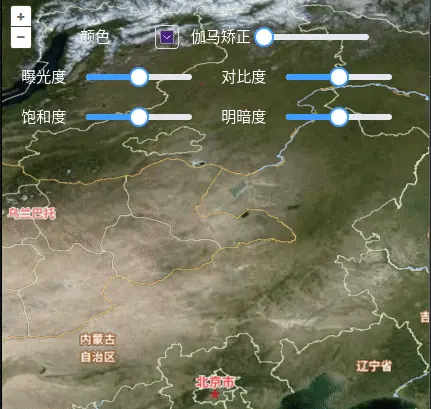
3.3 动态修改颜色及其他属性(显示卫星影像切片)
如果想显示出卫星影响切片,还要自定义颜色,有两种方法:
在WebGLTile的style的color属性上使用ExpressionValue
将style中的color修改如下,则只会选择出红色通道
<code> color: [
'color',
['*',['band', 1], 255],
0,
0,
1
],
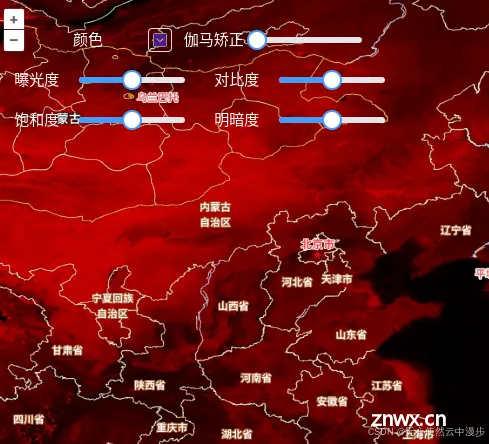
将style中的color修改如下,则只会选择出红色通道,并且r>=128的r=255;r<128的r=0
<code> color: [
'color',
['*', ['case', ['<', ['band', 1], 0.5], 0, ['>=', ['band', 1], 0.5], 1, 1], 255],
0,
0,
1
],
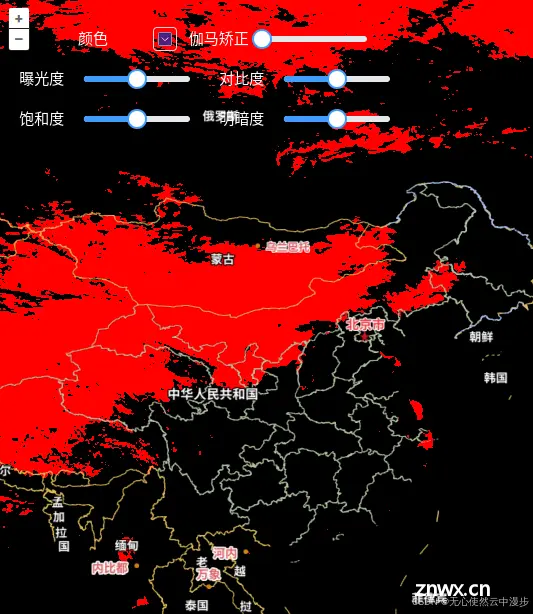
在source上绑定tileLoadFunction(之前的文章介绍过)
关键代码:
<code>
const handleTileLoadFunction=(imageTile: any, src: string) => { -- -->
// 该函数默认为imageTile.getImage().src = src;
// 以下为自定义
let img = new Image();
img.setAttribute('crossOrigin', 'Anonymous');
img.src = src;
img.onload = () => {
let canvas = document.createElement('canvas');
let w = img.width;
let h = img.height;
canvas.width = w;
canvas.height = h;
let context = canvas.getContext('2d');
// 使用过滤器整体改变像素
context!.filter = 'hue-rotate(100deg)';
context?.drawImage(img, 0, 0, w, h, 0, 0, w, h);
const imageData = context!.getImageData(0, 0, canvas.width, canvas.height);
const pixelData = imageData?.data ?? [];
// 遍历每个切片上的像素进行自定义
// pixelData 为数组 是[r,g,b,a]的循环结构
for (let i = 0; i < pixelData.length; i++) {
// pixelData[i * 4 + 0] r 通道;
// pixelData[i * 4 + 1] g 通道;
// pixelData[i * 4 + 2] b 通道;
// pixelData[i * 4 + 3] a 通道;
}
context!.putImageData(imageData, 0, 0, 0, 0, canvas.width, canvas.height);
imageTile.getImage().src = canvas.toDataURL('image/png');
};
};
new XYZ({
url: `https://t{0-7}.tianditu.gov.cn/DataServer?T=${ layerTypeMap['image'][0]}_c&tk=${ key}&x={x}&y={y}&l={z}`,
projection,
tileLoadFunction:handleTileLoadFunction
})
上一篇: nvm下载node版本Could not retrieve https://nodejs.org/dist/latest/SHASUMS256.txt.Get “https://nodejs.o
下一篇: Cesium反选遮罩实现局部地图凸显,原来Entity这么好用
本文标签
声明
本文内容仅代表作者观点,或转载于其他网站,本站不以此文作为商业用途
如有涉及侵权,请联系本站进行删除
转载本站原创文章,请注明来源及作者。